【win10重置失败未做更改 win11系统自带杀毒软件怎么关闭】你可能知道Microsoft Defender是Windows 11预装的防病毒软件,它很好,因为它形成了一道坚固的防线,可以保护你免受恶意恶意软件的侵害 。
但它太灵敏了,有时你可能要禁用Microsoft Defender,例如,当你想下载你知道是安全的软件 , 但Microsoft Defender不允许时 。下面让我们看看如何在Windows 11中暂时关闭或永久禁用Microsoft Defender 。
一、如何暂时关闭Microsoft Defender你可能喜欢Microsoft Defender提供的保护,有时想要禁用它一段时间以测试应用程序 , 可以通过Windows 11中的Windows安全中心来完成:
1.单击开始--设置--隐私和安全性,在右侧窗格中单击“UAC提示上单击是 。
6.完成后 , Microsoft Defender现在将被关闭 。
完成应用程序测试后,请务必再次重新启用Microsoft Defender以确保你的PC安全 。幸运的是 , 如果你忘记重新打开它,Windows会在一段时间后自动重新打开 。
仅在需要时关闭Microsoft Defender
现在你知道在Windows 11中关闭Microsoft Defender的方法了,但最好不要经常禁用它,因为它可以很好地保护你的win11中永久禁用Microsoft Defender,具体操作如下:
1.同时按下Win R键打开“运行”对话框,输入“gpedit.msc”,单击确定按钮,打开本地组策略编辑器 。
2.打开“计算机配置”》“管理模板”》“Windows组件”》“Microsoft Defender防病毒” 。
3.在右侧窗格中,双击“关闭Microsoft Defender防病毒”选项 。
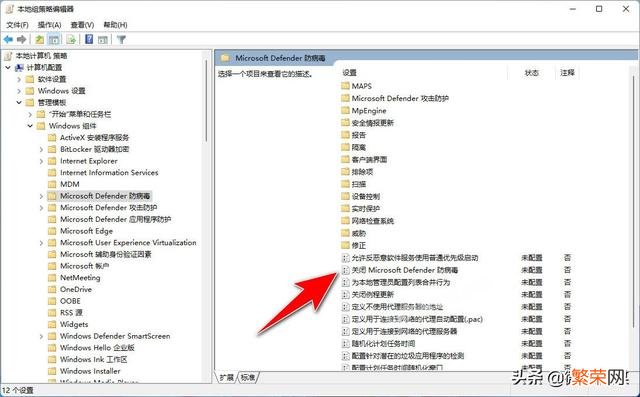
文章插图
文章插图
4.在打开的窗口中,可以看到“已启用”和“已禁用”选项,选中“已启用”选项,然后单击应用和确定按钮 。

文章插图
文章插图
5.在“Microsoft Defender防病毒”窗口中 , 双击打开“实时保护”目录,然后双击“关闭实时保护”选项,在打开的窗口中选中“已启用”选项,然后单击应用和确定按钮 。

文章插图
文章插图
这样可以在Windows 11电脑上永久禁用Windows Defender杀毒软件,更改如果不能立即生效,请重新启动电脑 。
#win11玩机技巧#@微课传媒
- win10桌面没了只显示高效模式 win10怎么创建第二个桌面
- 普通鼠标dpi怎么调 Win10怎样更改鼠标dpi数值
- win10证书管理 win10证书无效怎样添加信任证书
- win10不激活影响使用吗 怎样激活win11系统
- 找不到音频设备 win10 win10显示未安装音频设备怎么回事
- win10自带重装系统吗 为什么电脑重装win10系统后很卡
- win10声音小的解决办法 win10声音100都很小怎么办
- win10电脑怎么玩战地3 Win10玩战地3游戏乱码怎么回事
- 微软免费升级到win10 微软正式发布最新Win11
- win10怎么玩红警2共和国之辉 红警2共和国之辉win10黑屏为什么
